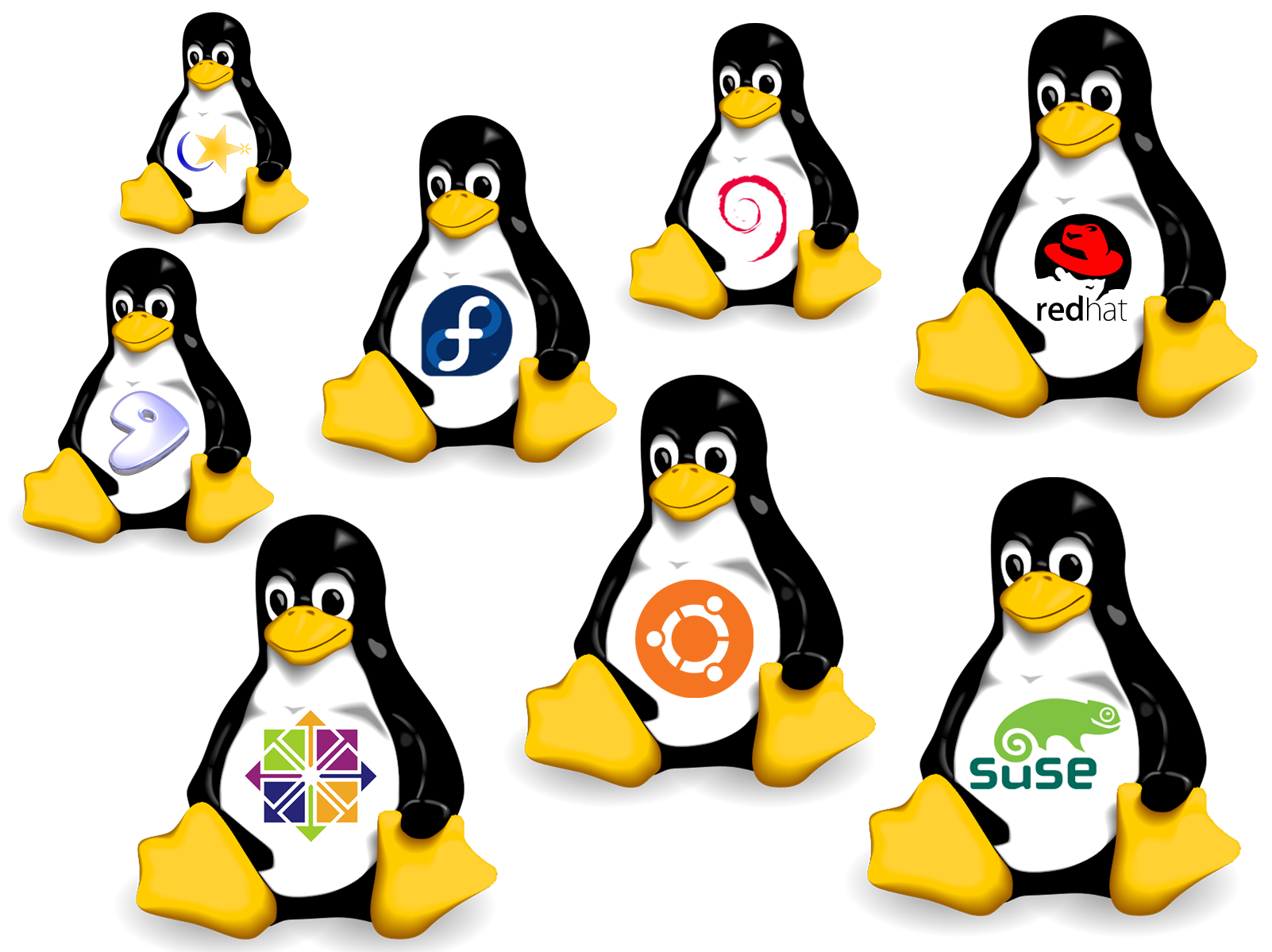Zgemma H9 Combo – Guida al Flash dei firmware e Bootmenu (Multiboot)
Il Decoder Zgemma H9 Combo è molto particolare, in quanto appartenente ad una nuova generazione di decoder, avendo un processore ARM Brahma15 quad-core 1500 Mhz, con 1 Gb di RAM ed addirittura 8 Gb di storage eMMC “pre-partizionata”. Da queste breve intro sull’architettura, capirete che:
- E’ basato su un sistema operativo open source che ha alla base il Kernel Linux, ossia avrete a supporto una community pazzesca e reperire informazioni, firmware, plugin e supporto sarà sicuramente più semplice rispetto ad un Decoder con software proprietario;
- Avrete a disposizione di default la funzionalità di MultiBoot per installare sino a 4 immagini contemporaneamente;
- Il processore appartiene all’architettura ARM, e non la solita Mips, di conseguenza dovrete installare i Plugin compatibili con ARM (in passato tutti i decoder montavano processori Mips, di conseguenza per chi installa sempre i soliti plugin potrebbe avere anomalie nel caso non installi la versione ARM);
- L’hardware del Decoder è sicuramente interessante in termini di qualità/prezzo, con un SoC veloce, molto spazio nella eMMC ed un Tuner DVB-T2 ed un secondo Tuner DVB-S2, entrambi col supporto ala risoluzione 4K ed al Codec H.265 HEVC.
Ovviamente, questa guida vi servirà per installazioni “da zero”, mentre per aggiornare un firmware (immagine) già installata dovrete banalmente controllare gli aggiornamenti disponibili dal Menu del firmware stesso.
Fatte queste dovute premesse, cercherò di suddividere la guida nei due step logici di preparazione Pendrive, flash del Decoder ed accesso al MultiBoot. Per quanto riguarda la preparazione della Pendrive USB, prenderò come esempio l’immagine ItalySAT 10 con relativi screenshot.
Preparazione Pendrive USB
Per quanto riguarda le Pendrive USB, dovete sapere che spesso sono la causa dei tentativi falliti di flash di qualsiasi Decoder. In questo senso, una volta trovata una pendrive USB che funziona a dovere, vi consiglio di tenervela buona per flash futuri. Detto ciò, non vi sono particolari requisiti minimi, il mio consiglio è quello di utilizzare una Pendrive USB da almeno 1 Gb e formattarla sempre in Fat32.
Prendendo come esempio l’immagine ItalySAT, nella sezione “Download” potrete trovare:
- italysat-release-10.X.YYY-zgemmah9combo_mmc.zip (d’ora in avanti “mmc.zip”): è l’immagine del firmware;
- italysat-release-10.X.YYY-zgemmah9combo_recovery_emmc.zip (d’ora in avanti “recovery_emmc.zip”): è un’immagine di Recovery, che ripristina i 4 Slot del vostro decoder e dovrebbe aggiornare la versione di “Bootmenu”;
La “Recovery” andrete quindi a flasharla una sola volta, dopodiché potrete flashare le immagini tradizionali senza indugio e senza dover necessariamente riflashare il file compresso “Recovery”.
Andate quindi nella sezione Download e scaricate sia “mmc.zip” che quello “recovery_emmc.zip”:

Una volta scaricati entrambi, scompattate il file “recovery_emmc.zip” all’interno della Pendrive USB.
Aprite il file “mmc.zip” mediante un gestore archivi come 7-Zip, ed entrando nell’archivio individuate il file “unforce_h9combo.txt”, copiate quindi questo file nella root della Pendrive;
Prendete ora l’intero file ZIP “mmc.zip” e copiatelo interamente (senza scompattarlo) nella root della Pendrive. Nel caso fosse il primo falsh dopo l’acquisto del decoder, copiate anche “recovery_emmc.zip” nella pendrive così da poterlo flashare ed aggiornare il BootMenu.
Scaricate il vostro Token di attivazione della ItalySAT
A questo punto, la Pendrive USB sarà organizzata come segue (nel mio esempio NON è presente il file compresso “recovery_emmc.zip” in quanto avevo già aggiornato il Bootmenu):

Rimuovete quindi in sicurezza la Pendrive dal PC.
Flash del Decoder
Prima di proseguire, un mini schema del retro del Decoder, così da chiarire i prossimi passi:

A questo punto potrete inserite la Pendrive USB nella presa USB posteriore del Decoder.
Personalmente ho rilevato due modi per accedere al menu di Boot (vedetela un po come un Grub), ossia:
- Tenete premuto il pulsante Reset di colore nero e contemporaneamente accendete il Decoder dal suo interruttore (sempre posto sul retro); il decoder si accenderà e mostrerà la scritta “Boot”, ma dopo pochi secondi apparirà la scritta “FLSH” (ossia Flash) ed è a questo punto che potrete rilasciare il pulsante Reset;
- Tenendo premuto il pulsante Power rosso dal Telecomando, accendete il Decoder dall’interruttore posto sul retro, apparirà quindi prima la scritta “Boot” e dopo pochi secondi la scritta “FLSH” (ossia Flash): a questo punto potrete rilasciare il pulsante Power del telecomando e visualizzerete il BootMenu.
Una volta avviato il Decoder nel Menu di Boot, sulla vostra TV apparirà il BootMenu con una schermata come la seguente:

Riepilogando:
- Voce 1: Boot android (non potrete modificarla);
- Voce 2: Boot 1 (è la partizione primaria, nella quale vi sarà l’immagine “di fabbrica” del Decoder);
- Voce 3: Boot 2 (non appare se non avete installato alcuna immagine nello slot 2);
- Voce 4: Boot 3 (non appare se non avete installato alcuna immagine nello slot 3);
- Voce 5: Boot 4 (non appare se non avete installato alcuna immagine nello slot 4);
- Voce 6: Bootmenu;
Entrando nella voce Bootmenu visualizzerete:
 Avrete a disposizione le seguenti funzionalità:
Avrete a disposizione le seguenti funzionalità:
- Flash local image: vi permette di installare lo zip della Recovery e del Firmware da Pendrive USB;
- Flash online image: solo se il decoder è connesso ad internet via WiFi o LAN, vi permette di scaricare ed installare il firmware di fabbrica;
- Bootmenu config backup: salvataggio delle attuali impostazioni del BootMenu;
- Bootmenu config restore: ripristino delle impostazioni del BootMenu da dispositivo USB;
- Network config: permette di configurare la connessione ad internet, sia WiFi che LAN
A titolo informativo, in Network config vi troverete a disposizione la seguente schermata:

Senza entrare nei dettagli, queste funzionalità vi permetteranno di abilitare la connessione cablata o wireless (il Decoder è munito di antenne WiFi) direttamente dal BootMenu, così da permettervi l’eventuale download del firmware “di fabbrica”, ad esempio.
Proseguendo con la guida al flash, scegliete quindi “Flash local image” e selezionando la vostra Pendrive USB potrete selezionare il file Immagine.ZIP da flashare, come da seguente immagine (nel mio caso ho inserito solo il file “mmc.zip” in quanto avevo già aggiornato col file “recovery_emmc.zip” il BootMenu):

Nel caso fosse la prima volta che intervenite sul Decoder, il consiglio è quello di installare per prima cosa il file zip “recovery_emmc.zip” e solo successivamente installare il firmware dell’immagine che gradite. Se e solo se selezionerete un file immagine “mmc.zip” vi verrà richiesto in che Slot installare l’immagine (quando installate il file “recovery_emmc.zip” non vi viene ovviamente chiesto su che slot installarlo):
 Avrete quindi a disposizione quattro diversi slot:
Avrete quindi a disposizione quattro diversi slot:
- Linux 1
- Linux 2
- Linux 3
- Linux 4
Ovviamente, nel caso voleste lasciare intatto il sistema operativo “di fabbrica” (quello “originale” con cui avete ricevuto il Decoder insomma), non selezionate Linux 1, scegliendo quindi Linux 2. Personalmente, ho preferito avere ItalySAT come Slot 1, selezionando quindi Linux 1.
Una volta selezionato lo Slot, inizierà il flashing dell’Immagine.ZIP, che vi verrà confermato dopo pochi minuti dal messaggio “Flashing Completed”.
A questo punto verrete rimandati al menu iniziale, per cui vi basterà selezionare con che slot avviare il Dec ed il gioco sarà fatto, oppure premere ESC dal telecomando per uscire dal BootMenu ed avviare il Decoder con lo Slot primario.
Accesso al Menu di Boot (Multiboot)
A questo punto vi sembrerà banale, ma per accedere al Menu di boot vi basterà accendere il Decoder tenendo premuto il pulsante rosso Power del telecomando, fino quando la scritta da “Boot” diventerà “FLSH” (ossia Flash). In alternativa, diversi firmware integrano oramai la funzionalità di gestione del menu di Boot nell’immagine stessa, permettendo di riavviare il Decoder dall’immagine desiderata (uno degli altri slot insomma) da decoder acceso (riavvio “a caldo” insomma).
Compatibilità con impianti SAT e TV
Essendo un Decoder basato su sistema Enigma2, del tutto open source, i firmware che andrete installare vi permetteranno di settare il Decoder per poterlo utilizzare sia su impianti tradizionali che quelli predisposti per visionare Sky Italia. La differenza sta semplicemente nell’impostare in modo corretto il Tuner DVB-S2.
Nel caso abbiate avuto (o avete tutt’ora) in casa un Decoder Sky, probabilmente il vostro impianto è stato progettato per funzionare appositamente con Sky, di conseguenza vi basterà configurare il Tuner DVB-S2 come segue:

L’unica accortezza riguarda appunto il “Canale”, in quanto se avete un Decoder Sky in uso dovrete selezionare un canale differente rispetto quello da lui utilizzato, altrimenti NON visionerete nulla quando entrambi i decoder saranno accesi.
Inoltre, l’uscita HDMI è compatibile con tutte le TV anche obsolete, sia con risoluzione HD Ready che Full HD e 4K UHD (ovviamente per queste ultime dovrete necessariamente utilizzare il cavo presente nella scatola, se non uno vostro che permetta di trasmettere il segnale in 4K.
In conclusione..
Il decoder è decisamente performante, l’accensione è rapida ed il cambio canale praticamente istantaneo. Lato software, avrete la possibilità di installare diversi firmware (immagini), tra cui quelli che vi consiglio sono sicuramente i seguenti:
In confronto ai vari suoi fratellini, ho scelto H9 Combo perché ad un prezzo simile vi portate a casa un decoder con prestazioni eccellenti (processore ARM Quad Core + 1Gb RAM + 8 Gb eMMC), con supporto al 4K H.265 HEVC e possibilità di smanettarci lasciando sempre intatto uno dei 4 slot della eMMC con un firmware stabile e funzionante, ed utilizzando quindi gli altri 3 per testare eventuali altri firmware ed appagare la vostra curiosità.
Vi lascio una serie di link utili che sicuramente vi potrebbero far comodo:
L’articolo ti è piaciuto?
Ricordati che puoi offrirmi un caffé con PayPal cliccando qui!